- May -akda Abigail Brown [email protected].
- Public 2024-01-07 19:07.
- Huling binago 2025-01-24 12:27.
Ang dasHost.exe (Device Association Framework Provider Host) file ay isang file na ibinigay ng Microsoft at ginagamit sa mga operating system ng Windows. Sa normal na mga pangyayari, hindi dapat ilipat o tanggalin ang file dahil kinakailangan ito para sa ilang partikular na operasyon.
DasHost.exe ay ginagamit upang ikonekta ang mga wireless at wired na device sa Windows operating system, gaya ng printer o mouse. Malamang na maabutan mo lang ito kapag nagba-browse sa Task Manager; nakalista ito kasama ng iba pang tumatakbong serbisyo. Nakikita rin ito sa folder ng System32.
Karaniwan, ang dasHost.exe ay 100 porsyentong malinis sa mga banta at hindi nagdudulot ng mga problema. Gayunpaman, kung makakita ka ng maraming dasHost.exe file na tumatakbo o ang isa o higit pa sa mga ito ay nagho-hogging ng labis na bahagi ng CPU o memorya, kailangan mong magsiyasat pa upang makita kung ang dasHost.exe ay isang virus.
Ang dasHost.exe ba ay isang Virus?
May isa lang talagang totoong dasHost.exe file na kailangan ng iyong computer para matagumpay na maipares ang mga device, kaya ang iba pang mahahanap mo ay hindi kailangan, at maaaring ligtas na maalis nang manu-mano o gamit ang isang tool sa paglilinis ng malware.
Paano mo malalaman kung ang dasHost.exe ay malware na nagpapanggap na totoo o kung ito ang aktwal na file na kailangan ng Windows?
Suriin ang Lokasyon ng File
DasHost.exe ay lehitimong ginagamit ng Windows sa folder na ito lamang:
C:\Windows\System32
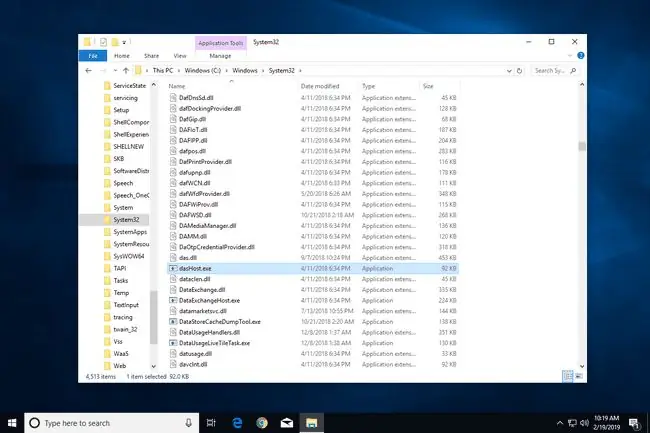
Ito ay nangangahulugan na kung ang dasHost.exe file ay matatagpuan doon at wala kang iba pang mga pagkakataon nito sa iyong computer, malamang na ito ay ganap na benign at wala kang dapat ipag-alala.
Gayunpaman, kung makakita ka ng dasHost.exe sa ibang lugar tulad ng sa iyong desktop, sa iyong folder ng pag-download, o sa anumang iba pang folder ng Windows na mukhang mahalaga, nangangahulugan ito na hindi ito ginagamit ng Windows bilang isang tunay na serbisyo.
Ang file na ito ay ginagamit lamang sa Windows 11, Windows 10, at Windows 8. Kung nakikita mo ang dasHost.exe sa Windows 7 o mas lumang bersyon ng Windows, tiyak na isa itong virus, o hindi bababa sa isang file na hindi mahalaga para gumana nang normal ang Windows. Posibleng ito ay lehitimong ginagamit ng isang third-party na programa na nagkataon na pumunta sa parehong pangalan, ngunit napaka-malamang na hindi iyon.
Narito kung paano makita kung saan tunay na matatagpuan ang dasHost.exe:
- Buksan ang Task Manager. Ang Ctrl+Shift+Esc ay isang mabilis na paraan, o maaari mong i-right click ang Start button para buksan ito mula sa Power User Menu.
- Pumunta sa tab na Mga Detalye.
-
Right-click dasHost.exe.

Image - Piliin ang Buksan ang lokasyon ng file.
Kung mayroon kang higit sa isang dasHost.exe file na tumatakbo, ulitin ang mga hakbang na ito para sa bawat isa. Nangangahulugan lang ang Maramihang Pagsasama-sama ng Device Framework Provider Host na may hiwalay na proseso na binuksan para sa bawat device kung saan ipinares ang Windows.
Hangga't ang folder na bubukas ay C:\Windows\System32, ayos lang na iwan mo ang file doon dahil ginagamit ito ng Windows sa nararapat. Gayunpaman, kung ang folder ay anumang bagay maliban sa System32, lumaktaw pababa sa ibaba ng pahinang ito upang matutunan kung paano tanggalin ang dasHost.exe virus.
Mahina ba ang Laki ng File?
Isa pang bagay na maaari mong suriin upang mapatunayan kung totoo ang dasHost.exe ay ang laki ng file. Ang sagot ay hindi kasing tapat ng paraan ng folder ngunit maaaring makatulong na i-verify ang anumang mga hinala na ang iyong dasHost.exe ay potensyal na nakakapinsala.
Kung ang dasHost.exe ay wala sa tamang folder, tingnan kung gaano kalaki ang espasyo na nakukuha ng EXE file sa hard drive. Ito ay dapat na mas mababa sa 100 KB, kaya kung ito ay higit pa rito, at lalo na kung ito ay ilang megabytes, at wala ito sa tamang folder, maaari kang maging ganap na sigurado na kailangan itong tanggalin kaagad.
Tama ba ang Pagbaybay?
Karaniwan para sa mga virus na magpanggap na totoo sa pamamagitan ng bahagyang pagpapalit ng pangalan ng executable file. Maaaring nasa folder ng System32 ang file ngunit dahil hindi ito nabaybay nang tama, maaari pa rin itong umiral nang hindi natukoy sa tabi mismo ng tunay.
Narito ang ilan lamang sa mga halimbawa kung paano maaaring lumitaw ang hitsura ng dasHost.exe:
- dassHost.exe
- dasH0st.exe
- dasHosts.exe
- dsHost.exe
Bakit Gumagamit ang dasHost.exe ng Napakaraming Memorya?
Sa ilalim ng normal na mga kundisyon kapag hindi ka aktibong nagpapares ng device, hindi dapat gumamit ang dasHost.exe ng higit sa 10 MB ng RAM. Kung ang Device Association Framework Provider Host ay kumonsumo ng mas maraming memory o may matinding pagtaas sa paggamit ng CPU na nagpapakita ng matinding paggamit ng prosesong ito, ang unang bagay na dapat mong gawin ay tingnan ang pag-update ng mga driver.
Gumamit ng tool sa pag-update ng driver o tingnan ang website ng manufacturer ng device para sa update. Tumingin din sa Device Manager para makita kung may anumang device na nakalista bilang hindi alam na maaaring ayusin ng pag-install ng driver o paglabas ng Windows Update.
Kung walang anumang mga update sa driver at hindi ka pa rin sigurado kung bakit gumagamit ang dasHost.exe ng napakaraming mapagkukunan ng system, maiiwan mong suriin ang iyong computer para sa malware na maaaring gumagamit ng proseso nang hindi mo nalalaman o nagpapanggap bilang totoong dasHost.exe file.
Maaari Mo bang I-disable ang dasHost.exe?
Ang serbisyo ng Device Association Framework Provider Host ay hindi maaaring i-disable, na mabuti kung isasaalang-alang ito upang maipares ang mga device sa iyong computer. Gayunpaman, maaari mo itong pansamantalang isara upang makita kung nakakatulong iyon sa anumang problemang nararanasan mo dito.
Posibleng hinahawakan ng virus ang file, at kapag isinara mo ito, hahayaan kang harapin ito nang maayos. O, marahil ay may ilang matagal na gawain gamit ang dasHost.exe na nagpapalabas sa Task Manager na ginagamit ang lahat ng iyong mapagkukunan ng system.
Narito kung paano i-shut down ang dasHost.exe:
- Buksan ang Task Manager.
- Hanapin mula sa tab na Processes ang gawain ng dasHost.exe na nagpapabagal sa iyong computer o kumikilos nang hindi maayos. Tinatawag itong Host ng Provider ng Framework ng Device Association.
-
I-right-click ang gawain at pumunta sa Tapusin ang gawain.

Image Kung magka-error ka, i-right-click ang Host ng Provider ng Framework ng Device Association ngunit sa pagkakataong ito piliin ang Pumunta sa mga detalye, at pagkatapos i-right-click ang dasHost.exe mula sa tab na Details, at piliin ang End process tree.
- I-restart ang iyong computer.
Device Association Framework Provider Host ay awtomatikong magsisimulang muli kapag nagsimulang mag-back up ang Windows. Bagama't hindi ito permanenteng naka-shut down, ang "refresh" na ginawa nito ay maaaring ang lahat ng kailangan nito upang maibalik ang mga mapagkukunan ng system na ginagamit nito o maalis ang sarili mula sa virus.
Paano Mag-alis ng dasHost.exe Virus
Kung ginagamit ng dasHost.exe ang lahat ng iyong memorya, ito ay matatagpuan sa isang folder maliban sa C:\Windows\System32, o paranoid ka lang na ang tunay na dasHost.exe file ay nahawaan, maaari mong i-scan ang iyong computer upang suriin at alisin ang anumang mga impeksyon.
-
Subukang i-delete ang file nang manu-mano. Gawin ito sa pamamagitan ng alinman sa pagsunod sa mga hakbang sa Task Manager sa itaas o paggamit ng everything search tool upang mahanap ang totoong lokasyon ng dasHost.exe, at pagkatapos ay i-right-click upang mahanap ang Delete na opsyon.

Image Kung hindi mo ma-delete nang manu-mano ang dasHost.exe, maaari itong mai-lock sa lugar ng isa pang proseso. Gamitin ang Process Explorer upang ihiwalay ito sa mga pangunahing programa nito at subukang muli. Upang gawin iyon, i-double click ang dasHost.exe (maaaring naka-embed ito sa isang svchost.exe entry) mula sa listahan ng mga proseso at piliin ang Kill Process mula sa Imagetab.
- I-install ang Malwarebytes o ilang iba pang on-demand na tool sa pag-scan ng virus upang magpatakbo ng buong system scan ng iyong buong computer. Tanggalin ang anumang mahanap nito.
- Gumamit ng buong antivirus program kung hindi matagumpay na natanggal ng Malwarebytes o isa pang malware scanner ang dasHost.exe virus. Mayroon kaming listahan ng aming mga paboritong Windows AV program dito.
- I-boot ang iyong computer sa isang libreng bootable antivirus program kung wala sa mga in-Windows program sa itaas ang gumana. Ang mga tool na ito ay mahusay na gumagana kung ang file ay naka-lock o pinaghihigpitan ng virus dahil ang lahat ng mga file lock ay tinanggal kapag ang Windows ay hindi tumatakbo.
FAQ
Ligtas ba ang DllHost.exe?
Oo. Ang DllHost.exe file ay isang proseso ng Microsoft system. Gayunpaman, kung makakita ka ng higit sa isang DllHost.exe file na tumatakbo, maaaring isa itong virus.
Ano ang Msmpeng.exe?
Ang Msmpeng.exe ay isang mahalagang bahagi ng Windows Security, na nagpapanatili sa iyong computer na ligtas mula sa malware. Maaari mong hindi paganahin ang Msmpeng.exe upang magbakante ng mga mapagkukunan ng CPU, ngunit pinahihintulutan nito ang iyong system na maapektuhan ng mga virus.
Virus ba ang Yourphone.exe?
Hindi. Kinakatawan ng Yourphone.exe ang Microsoft Your Phone app, na nagbibigay-daan sa iyong tumawag at magpadala ng mga text mula sa iyong PC. Kung hindi mo gustong tumakbo ito sa background, maaari mo itong i-disable sa iyong mga Windows startup program.






